چگونه در آیفون و مک به سافاری افزونه اضافه کنیم؟
به گزارش اوج باور، برنامه های افزودنی (افزونه ها) سافاری تجربه بهتر شما را در مک افزایش داده و سفارشی سازی می نمایند. افزونه های سافاری قابلیت هایی را به این مرورگر اضافه می نمایند که می توانید وب را به روشی که می خواهید کاوش کنید. افزونه ها می توانند اطلاعات مفیدی درباره یک صفحه وب به شما نشان دهند، سرفصل های اخبار را نمایش دهند، به شما یاری نمایند از خدمات دلخواه خود بهره ببرید، ظاهر صفحات وب را تغییر دهید و بسیاری از امکانات دیگر را در اختیار شما می گذارند. پس ما باید افزودن افزونه به سافاری را حتی برای یک بار هم که شده امتحان کنیم.
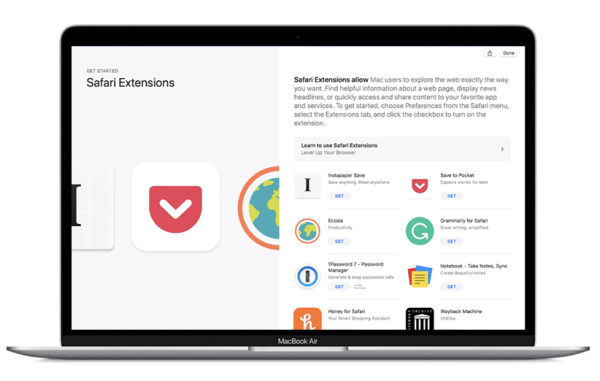
برنامه های افزودنی یک راه عالی برای شخصی سازی تجربه شما در استفاده از اینترنت هستند. شما می توانید از اپ استور برای دانلود و نصب آسان افزونه های Safari بهره ببرید. همه برنامه های افزودنی در اپ استور برای امنیت شما به وسیله اپل آنالیز می شوند. در واقع افزونه ها برنامه های کوچکی هستند که قابلیت های بیشتری را به مرورگر شما اضافه می نمایند. در گوگل کروم، یک افزونه اضافه می کنید و کار تمام می گردد اما سافاری در مک کارها را به شیوه متفاوتی پیش می برد زیرا افزونه ها به عنوان برنامه در آن فعالیت می نمایند.
ما در این مقاله از خبرنگاران مگ افزودن افزونه به سافاری را از صفر تا صد برای شما آنالیز می کنیم. پس اگر دوست دارید به مک و یا آیفون خود (در سافاری) افزونه اضافه کنید، ما را تا انتهای این مقاله مجذوب کننده همراهی کنید.
نحوه دانلود و نصب افزونه های سافاری در مک
کاربران مک که از Safari 12.0 و بالاتر استفاده می نمایند (قابل اجرا در macOS Mojave و بالاتر) باید از روش اپ استور برای نصب افزونه های سافاری استفاده نمایند. در این جا ابتدا باید افزونه را به عنوان یک برنامه دانلود کنید. سپس قبل از این که بتوانید از آن بهره ببرید باید آن را فعال نمایید.
بعلاوه در ابتدا مطمئن شوید که آخرین نسخه macOS را اجرا می کنید. سپس مرورگر سافاری را باز کنید. حال روی دکمه Safari از نوار منو کلیک کنید و گزینه Safari Extensions را انتخاب کنید. ما هم کوشش می کنیم تا در هر بخش با استفاده از تصاویر شما را بهتر و بیشتر هدایت کنیم.
این بخش به طور مستقیم بخش Safari Extensions را در برنامه اپ استور باز می نماید.
از طرف دیگر می توانید اپ استور را باز کنید. از نوار کناری به بخش Categories بروید و گزینه Safari Extensions را انتخاب کنید تا به این بخش برسید.
در این مرحله افزونه های سافاری را می بینید که در دسته های مختلف به همراه بخش Top Free و Top Paid گروه بندی شده اند.
در این بخش برای افزودن افزونه به سافاری، افزونه ای که می خواهید دانلود کنید را انتخاب کنید.
سپس روی دکمه Get یا Install کلیک کنید.
در صورت درخواست، نام کاربری و رمز عبور Apple ID خود را وارد کنید.
افزونه یا بهتر است بگوییم برنامه، اکنون در مک شما نصب خواهد شد. در صورت تمایل می توانید برنامه را باز کنید. به احتمال زیاد در ابتدای کار با برنامه فقط دستورالعمل هایی درباره نحوه فعال کردن برنامه افزودنی به شما می دهد. به همین سادگی!
چگونه یک افزونه سافاری که نصب شده را در مک را فعال کنیم؟
همان طور که در بالا هم ذکر کردیم، شما نمی توانید بلافاصله پس از افزودن افزونه به سافاری از آن بهره ببرید. در عوض باید به Safari Preferences بروید و یک افزونه را فعال کنید. وقتی به Safari برمی گشت، بنری را می بینید که می گوید افزونه های تازه در دسترس هستند. در اینجا روی دکمه Turn On and Review کلیک کنید.
این بخش شما را مستقیما به بخش Extensions در تنظیمات Safari می برد. از طرف دیگر از نوار منو به Safari > Preferences بروید و برگه Extensions را انتخاب کنید تا لیستی از تمام برنامه های افزودنی موجود را ببینید.
برای فعال کردن یک برنامه افزودنی روی نماد تیک کنار افزونه در نوار کناری سمت چپ کلیک کنید.
از پیغام باز شده گزینه Turn On را انتخاب کنید.
حال شما می توانید هر زمان که بخواهید به این بخش برگشت و دوباره روی علامت بزنید تا برنامه افزودنی غیرفعال گردد. پس در واقع برای غیرفعال کردن یک افزونه در سافاری هم باید مراحل بالا را طی کنید و تنها در مرحله آخر دوباره روی علامت کلیک کنید.
نحوه استفاده از افزونه های سافاری در مک
پس از فعال شدن، افزونه در نوار ابزار سافاری و درست در کنار نوار URL نمایش داده می گردد. به صفحه ای در سافاری بروید و برای استفاده از آن روی افزونه کلیک کنید. هر افزونه عملکرد خاص خود را دارد و همه ویژگی ها و گزینه های آن را در بخش کشویی زیر آن مشاهده خواهید کرد.
شما آزاد هستید که نمادهای افزونه ها را به هر جایی که می خواهید در نوار ابزار سافاری منتقل کنید. کافیست کلید Command را فشار داده و نگه دارید و نماد افزونه را به محل تازه بکشید و رها کنید.
نحوه دانلود و نصب افزونه های سافاری در آیفون
در iOS 15 سافاری اکنون از افزونه های وب پشتیبانی می نماید که می توانند به وسیله اپ استور دانلود و نصب شوند. برنامه های افزودنی می توانند نحوه عملکرد مرورگر سافاری اپل را به روش های مفیدی تغییر دهند یا حتی قابلیت های بیشتری را به آن اضافه نمایند.
به عنوان مثال افزونه های سافاری می توانند شامل مسدودنماینده های محتوا و چیزهای دیگر باشند که می توانند مرور شما در اینترنت را ایمن تر و خصوصی تر نمایند.
به علاوه بخش های قبلی، توسعه دهندگان اکنون می توانند افزونه های یونیورسال یکپارچه را به لطف WebExtension API هایی که از فناوری چند پلتفرمی استفاده نموده و می توانند از مرورگرهای دیگری مانند Chrome، Firefox و Edge پشتیبانی نمایند، توسعه دهند که روی Mac، iPhone و iPad کار می نمایند.
مراحل زیر به شما نشان می دهد که چگونه افزونه ها را دریافت کنید تا تجربه مرور خود را در Safari در iOS 15 ارتقا دهید. این مراحل را به ترتیب طی کنید.
1) برنامه تنظیمات را در آیفون یا آیپد خود اجرا کنید.
2) به پایین اسکرول کنید و روی Safari ضربه بزنید.
3) در بخش General روی Extensions ضربه بزنید.
4) روی More Extensions ضربه بزنید.
مرحله آخر شما را به بخشی از اپ استور که اختصاص داده شده به برنامه های افزودنی سافاری است، می برد. شما می توانید به صورت اختیاری آن ها را دانلود و نصب کنید. توجه داشته باشید که بعضی از برنامه های افزودنی رایگان هستند، در حالی که بعضی دیگر ویژگی هایی دارند که برای باز کردن قفل آن ها به خریدهای درون برنامه ای احتیاج دارند.
هنگامی که یک افزونه را نصب کردید، آن را در صفحه Extensions در تنظیمات مشاهده خواهید کرد. این بخش دقیقا جایی است که می توانید گزینه های مرتبط با افزونه ها را کنترل کنید.
جمع بندی
سافاری دیگر از بیشتر افزونه های وب به خوبی قبل پشتیبانی نمی نماید. برای بارگیری سریع تر صفحات وب، صرفه جویی در مصرف انرژی و تقویت امنیت، سافاری برای محتوایی بهینه سازی شده است که از استاندارد وب HTML5 استفاده می نماید، که احتیاجی به افزونه ندارد. بنابراین بهتر است برای بهبود و سفارشی کردن تجربه مرور خود از افزونه های سافاری به جای افزونه های وب بهره ببرید. ما هم در این مقاله کوشش کردیم تا صفر تا صد افزودن افزونه به سافاری را آنالیز کنیم و شما را برای استفاده از افزونه های سافاری در مک و آیفون هدایت کنیم.
شما از چه افزونه هایی در سافاری استفاده می کنید؟ نظرات و تجربیات خود را با ما و دیگر کاربران خبرنگاران مگ به اشتراک بگذارید.
منابع: macrumors و howtogeek و apple
منبع: دیجیکالا مگ